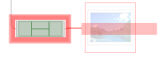Изображения 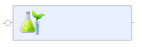
Предполагаемое действие
Изображения можно...
-
прикреплять к теме или добавлять как новые темы или плавающие изображения, которые можно свободно перемещать
-
выбирать из профессиональных изображений для карт в библиотеке MindManager
-
выбирать из пользовательских файлов на компьютере
-
использовать в форматах bmp, emf, wmf, gif, jpeg, pcx или png (прозрачные 256-цветные изображения PNG также поддерживаются)
-
использовать в качестве фона темы
-
добавлять в текстовые примечания.
Команды для упорядочивания и редактирования изображений доступны на панели задач "Библиотека".
 Прочитать подсказку
Прочитать подсказку Прочитать примечание
Прочитать примечание